由于多种原因,您的 DualSense 无线控制器可能无法通过蓝牙连接到您的 Sony PlayStation 5。例如,可能是控制器未与控制台同步、电池电量低或其固件不是最新的。
本故障排除指南将引导您完成多种方法来修复 PS5 控制器连接问题。这个问题可能很微不足道,您应该能够快速解决它。
1。将 DualSense 控制器与您的 PS5 配对
假设您第一次尝试在 PlayStation 5 上使用 DualSense 无线控制器。在这种情况下,您无法与控制台进行无线交互,除非您通过 USB 电缆将其注册到控制台。具体方法如下:
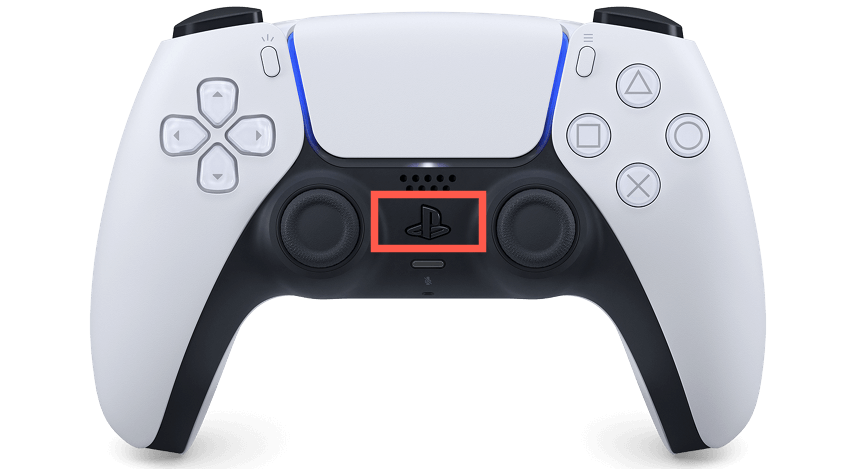
配对完成后,您可以断开控制器与主机的连接以无线方式使用它。
如果您要设置辅助DualSense 控制器,但没有 USB-C 电缆,则可以无线配对该控制器。为此:
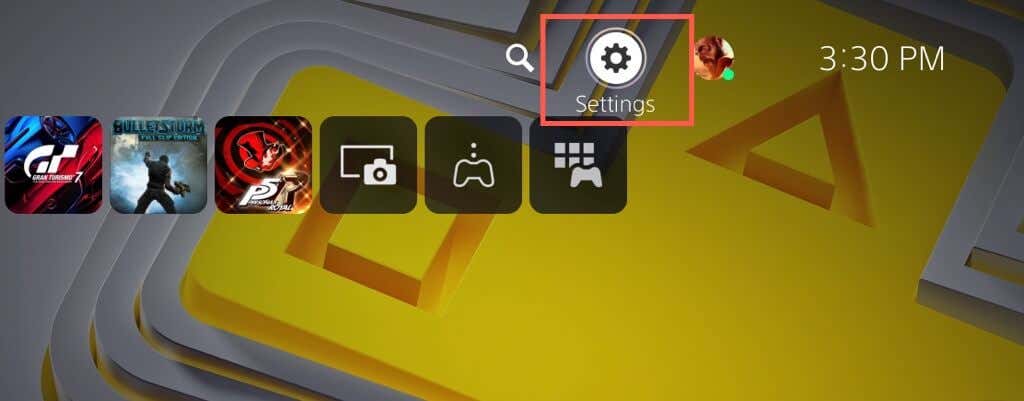
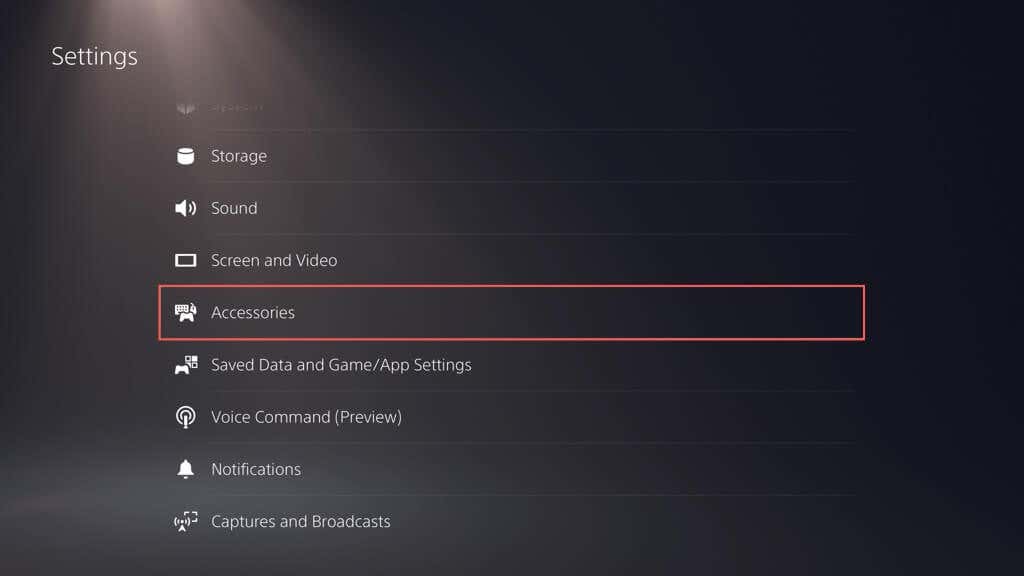
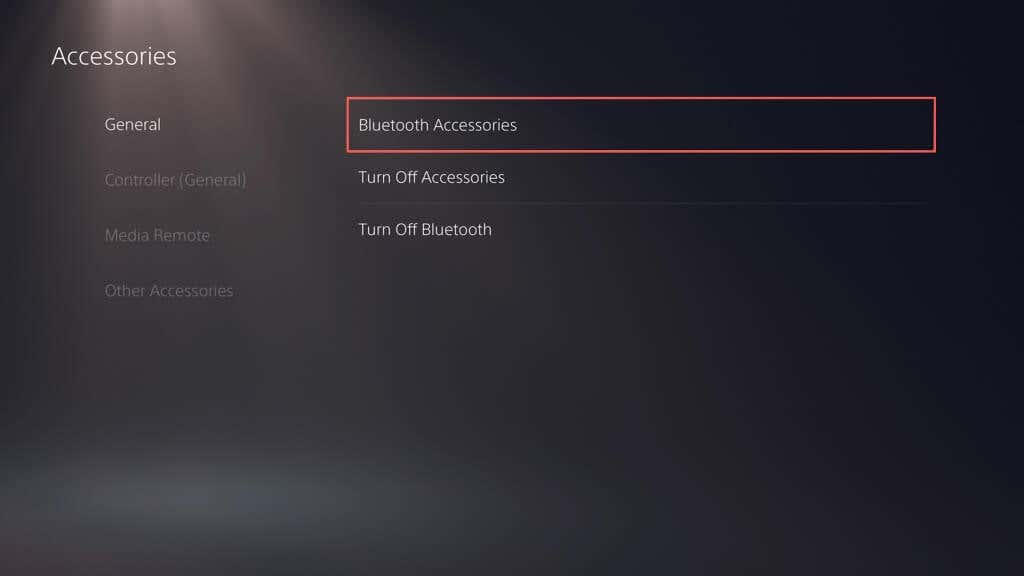
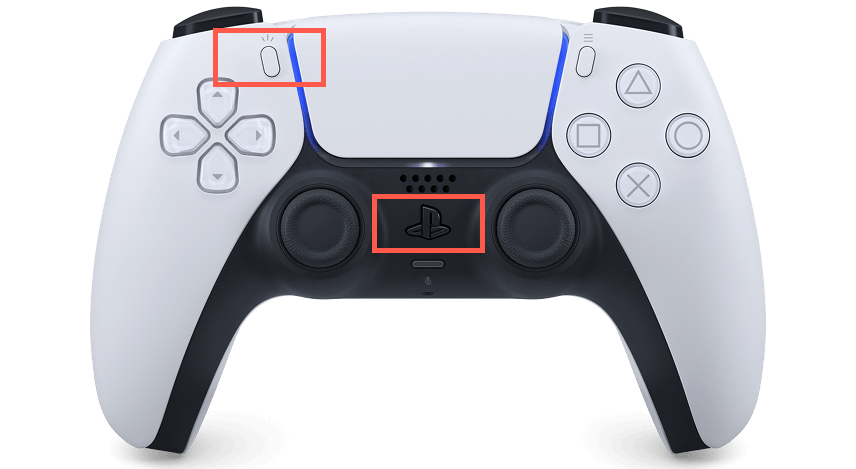
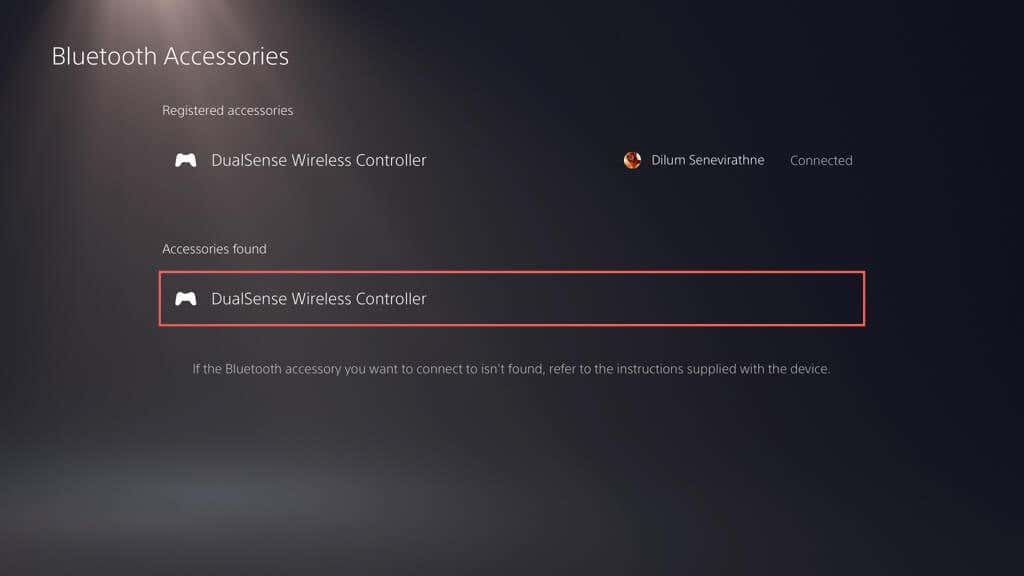 <开始=“6”>
<开始=“6”>
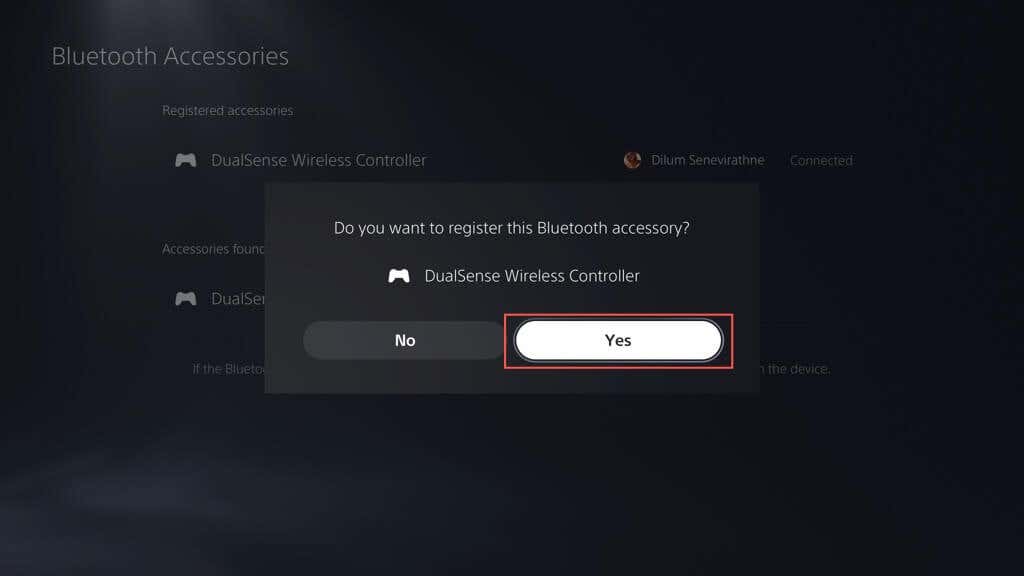
您的 PS5 应自动连接到新控制器。如果您想切换回使用主控制器,请按主控制器上的 PS按钮。.
2。为 PS5 DualSense 控制器充电
在长时间振动剧烈的游戏过程中,DualSense 无线控制器的电池可能会快速耗尽。如果按下 PS按钮时主机无法重新连接或从休息模式唤醒主机,则主机可能已没电。
通过 USB 连接控制器并充电至少 15 分钟。触摸板周围的灯条会闪烁以确认正在充电。
如果您讨厌摆弄电缆,投资 PS5 充电站或冷却架 ,这样控制器始终处于充满电状态。
3。重新启动您的 PlayStation 5 主机
PlayStation 5 的意外软件故障通常是 DualSense 控制器无法通过蓝牙连接的根本原因。 重新启动控制台以刷新临时数据 退出控制台内存并消除无线连接问题。
如果您有其他可用的控制器,请按 PS按钮并选择电源>重新启动 PS5以重新启动主机。
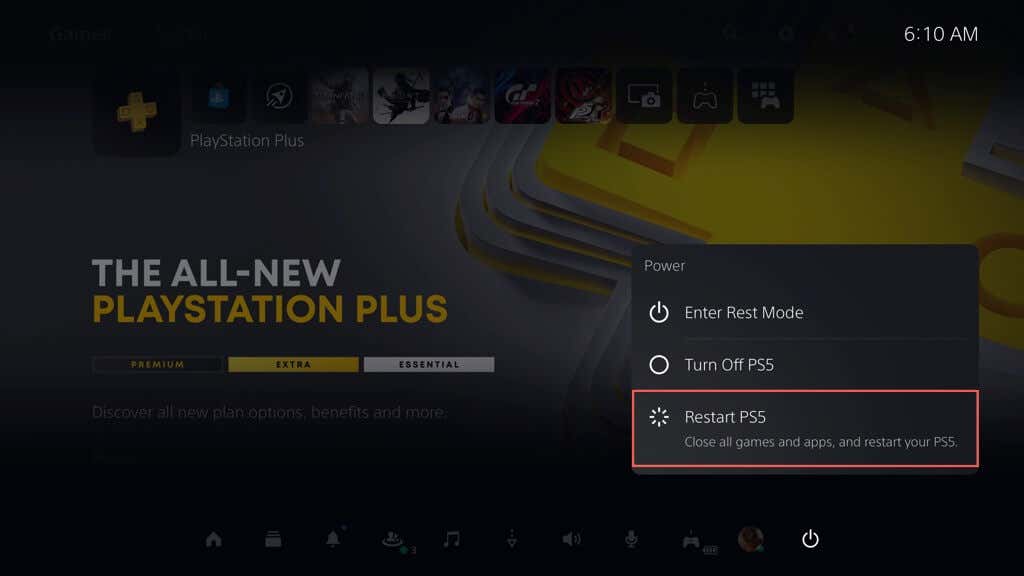
如果没有,请按住 PS5 的电源按钮,直到主机发出两次蜂鸣声以启动强制关机。然后,再次按电源按钮将其重新打开。
4。检查 USB 相关问题
如果您的 DualSense 无线控制器无法通过 USB 进行配对、充电或同时执行这两项操作,则问题可能与 USB 相关。请尝试以下操作:
5。取消配对控制器并重新连接到控制台
如果问题仍然存在,请断开 DualSense 无线控制器与 PlayStation 5 的连接,然后重新连接。如果您没有其他可用于与主机交互的控制器,则必须将出现故障的控制器恢复出厂设置(更多信息请参见下文)以下)。.
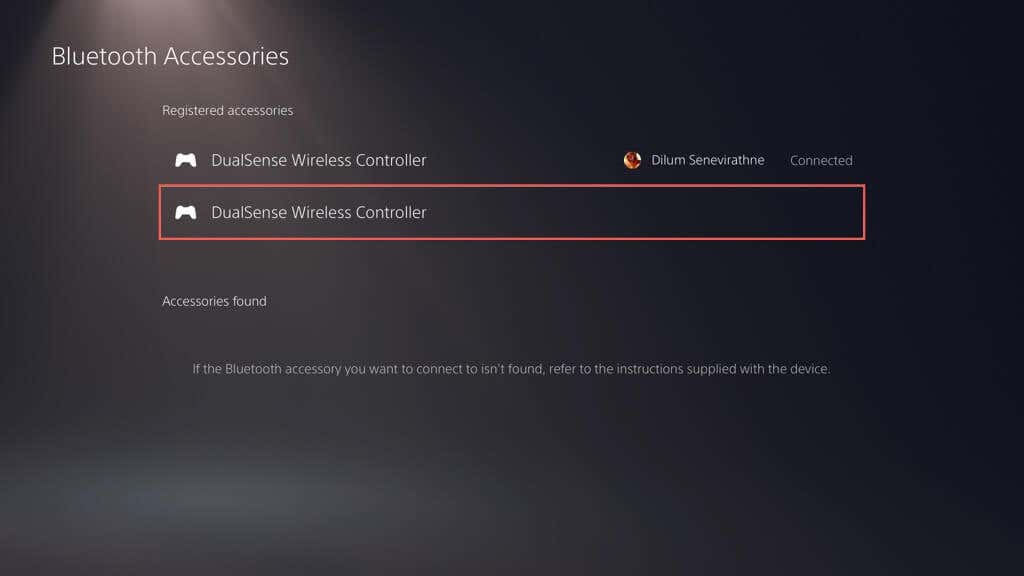
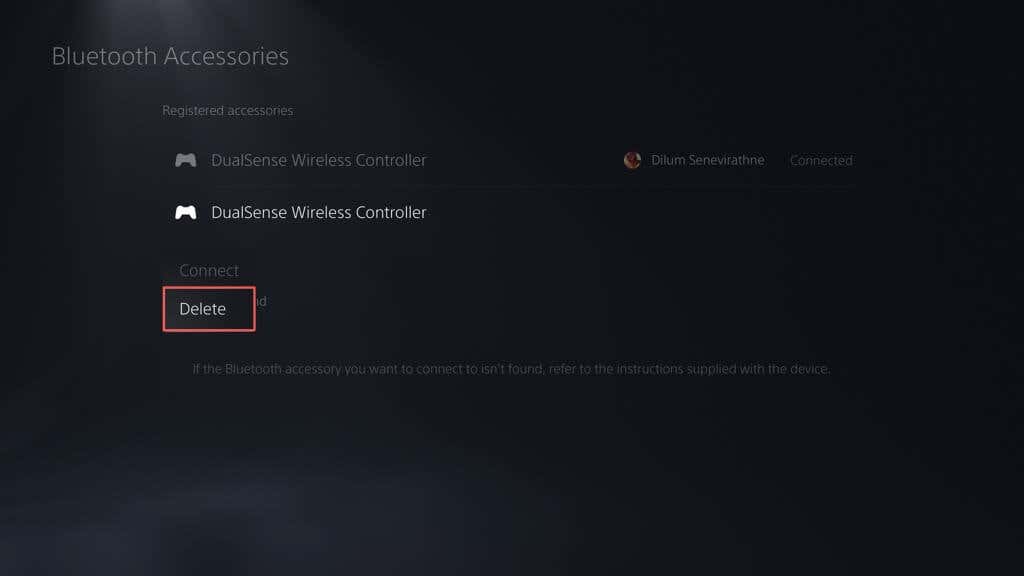
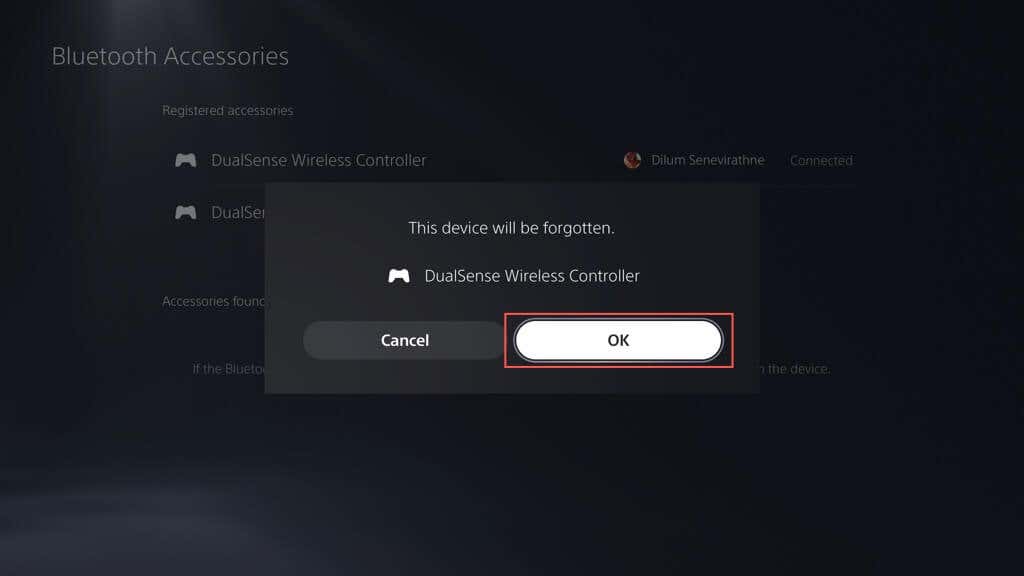
重新启动 PS5 并通过无线方式或通过 USB 重新注册控制器。
6。保持控制器和控制台关闭
虽然 DualSense 无线控制器和 PlayStation 5 使用 蓝牙5.1 进行连接,但物理障碍物、反射表面和周围设备的干扰可能会减少蓝牙信号的有效范围。
例如,将主机和电视放在不同的房间可能会导致随机断开连接或延迟。要么在有线模式下使用控制器,要么将控制器和控制台放在附近。
注意:要将控制器设置为在有线模式下工作,请转至设置>配件>控制器(常规)>通信方法并选择使用 USB 电缆。
7。将 DualSense 控制器恢复出厂设置
如果问题仍然存在,请尝试软重置您的 DualSense 控制器。为此,请按住 PS按钮 10 秒钟,直到灯条关闭。再等待 10 秒,然后再次按 PS按钮重新打开控制器。
如果失败,您必须硬重置 PS5 控制器 。这会将控制器恢复为出厂设置并解决与连接相关的重大问题。为此:
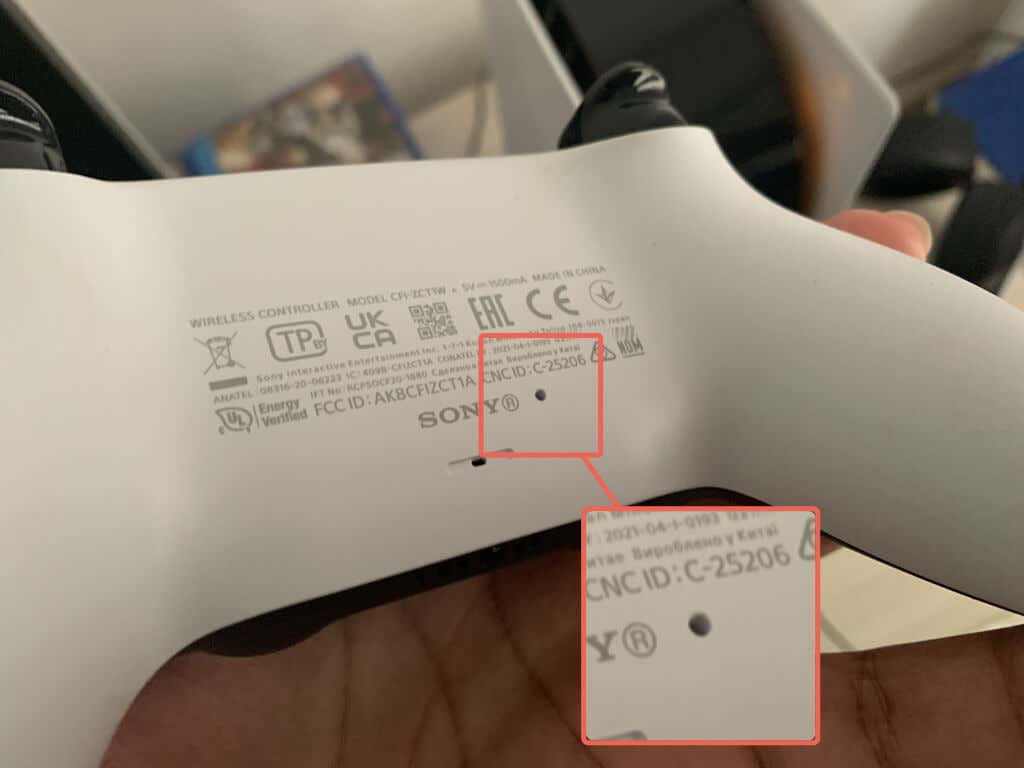
8。排除其他设备的信号干扰
如果您的 DualSense 控制器仅无法以无线方式工作,请移除附近的蓝牙设备和其他无线设备(例如 Wi-Fi 路由器),因为它们可能会造成干扰。
此外,请断开第三方控制器配件,例如有线耳机和电池组。这些设备还可能会干扰控制器的蓝牙信号并阻止其连接到主机。
9。更新您的 DualSense 控制器
索尼不定期发布 DualSense 固件更新,以提高控制器的稳定性并解决已知的连接问题。
如果控制器在有线模式下工作,请转到设置>配件>控制器(常规),然后选择无线控制器设备软件以更新设备固件。
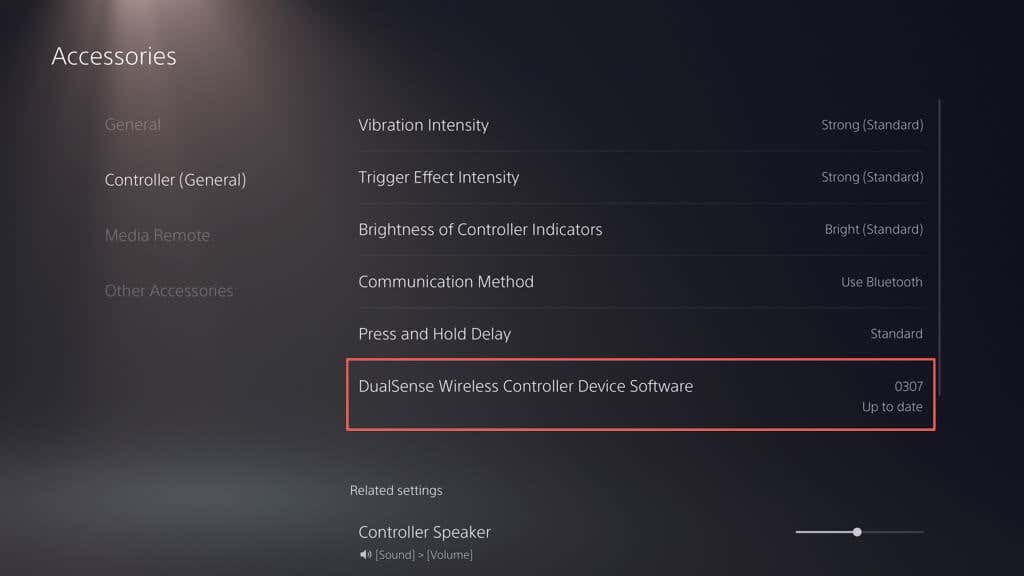
如果您有 PC,您还可以使用 PlayStation 官方网站上的“DualSense 无线控制器的固件更新程序 ”实用程序更新控制器:
10。更新您的 PlayStation 5
DualSense 控制器问题导致连接停止的另一个原因是 PS5 系统软件有问题或过时。更新您的控制台以解决问题。
注意:您需要一个正常运行的控制器才能启动更新。
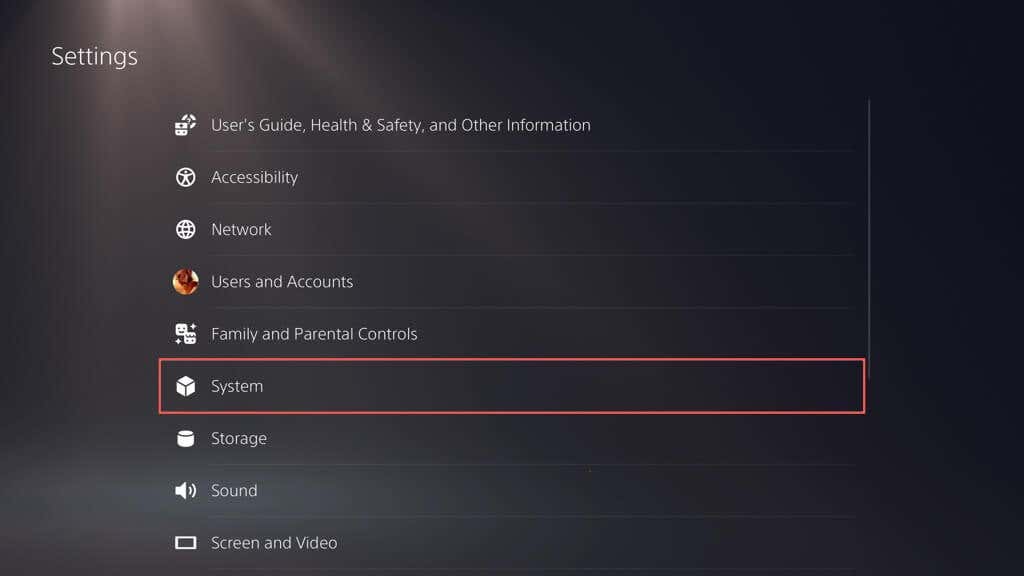
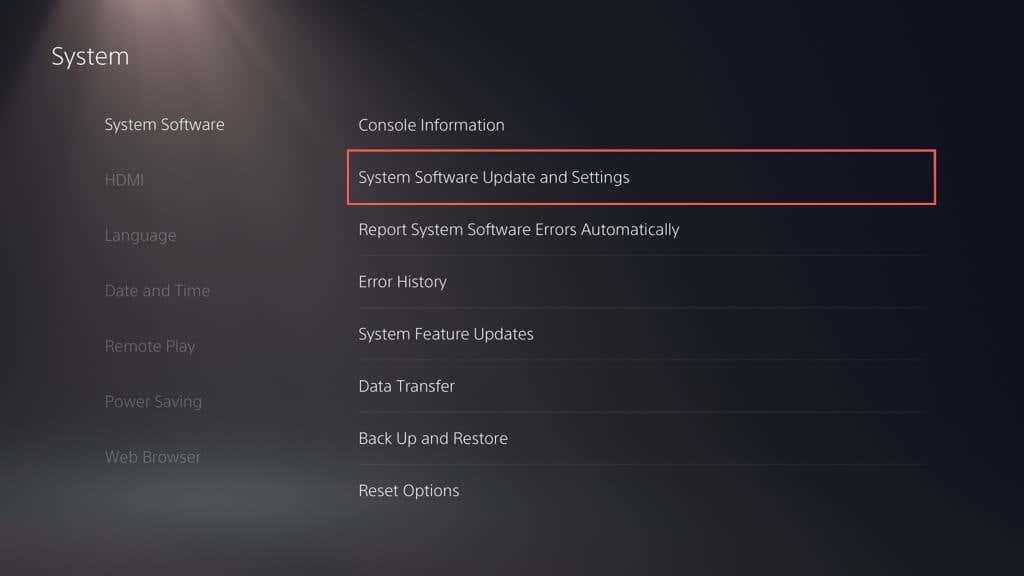
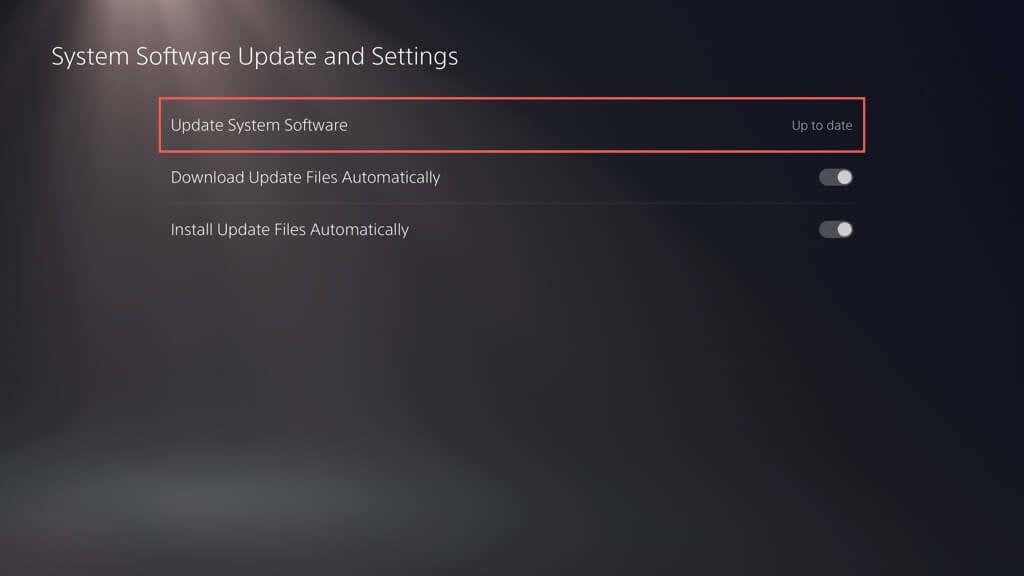
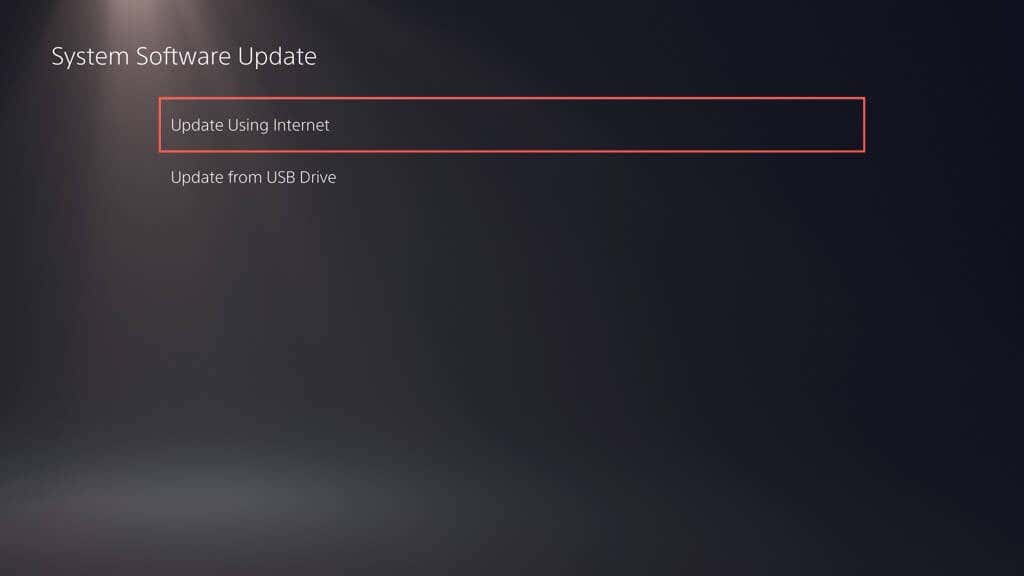
等待您的 PS5 搜索并安装任何挂起的更新。如果您遇到问题,通过安全模式更新您的 PS5 。
联系 PlayStation 支持寻求帮助
如果上述修复均无效,则您的 DualSense 无线控制器可能有缺陷或电池完全没电 -将控制器注册到桌面 、iPhone 或 安卓设备 以验证问题是否与硬件相关。
联系 PlayStation 支持 ,它们可以帮助您弄清楚下一步该做什么。如果您从第三方零售商处购买了控制器,请联系更换。.
.